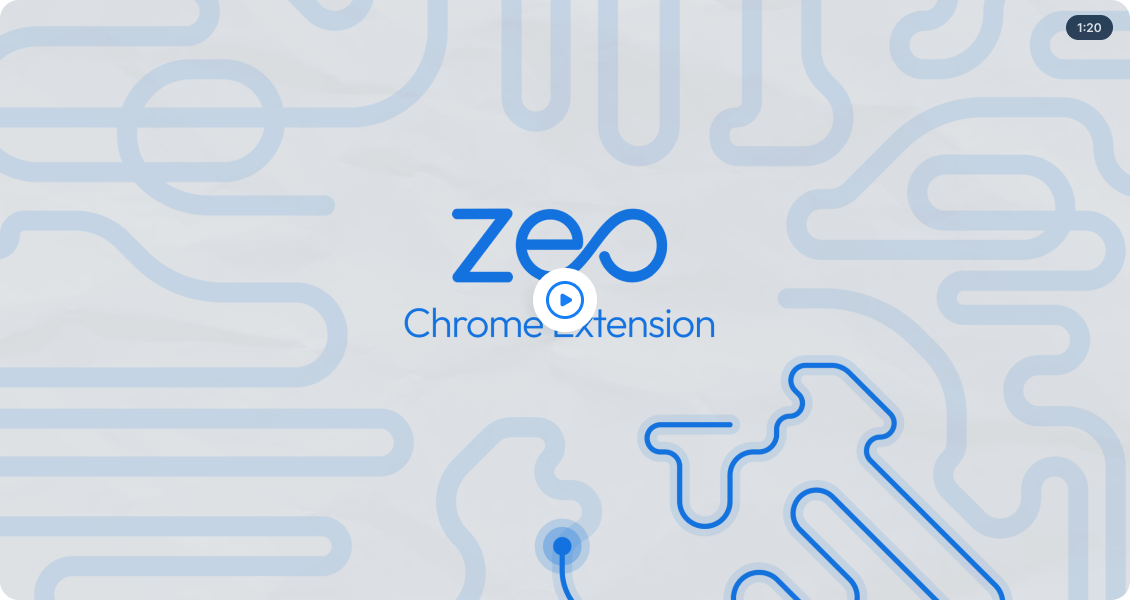Установите расширение в 2 простые шаги
Загрузка приложения не требуется
1 Поиск Зео
Пожалуйста, добавьте веб-плагин Zeo в свой браузер Chrome.
2 Нажмите и добавьте в Chrome
Нажмите кнопку «Добавить в Chrome» и наслаждайтесь лучшей оптимизацией своего маршрута.
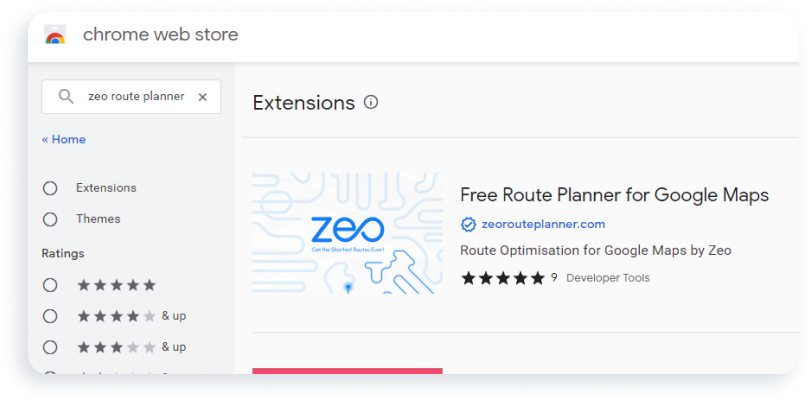
Оптимизация маршрута Бесплатный веб-плагин Zeo
Решения
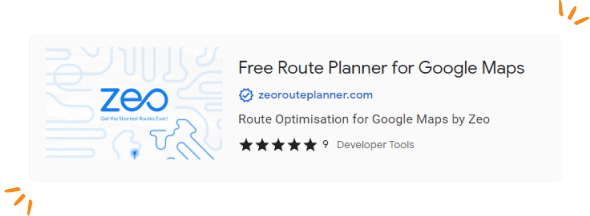
Оптимизация маршрута
Оптимизируйте с помощью
щелчок кнопки
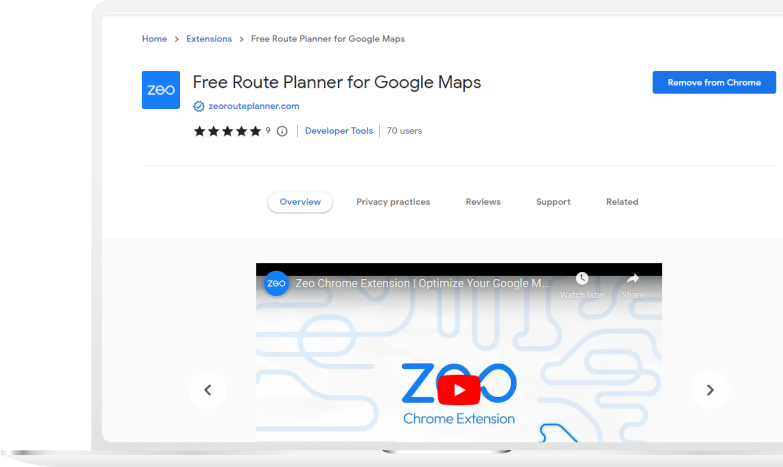
доверяют 10,000+ Компании для оптимизированных маршрутов
Используется более 1.5mn водители через 150 страны быстрее закончить свою работу!
№ 1 Оценка по производительности, времени и затратам в программном обеспечении для планирования маршрутов
















 Оптимизация маршрута на Google Maps.
Оптимизация маршрута на Google Maps.